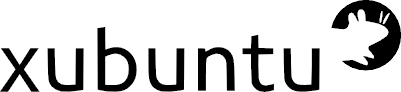
 |
 |
 |
 |
 |
||
| Home | First | Prev | Next | Last |
<style>
label:hover { background-color:yellow }
</style>
<label><input type="radio" name="atime" value="am">AM</input></label>
<label><input type="radio" name="atime" value="pm">PM</input></label>
$ mp3info -p "%S\n" audiofile書式には "%S" を指定すると演奏時間が 305 などのように秒で、"%m:%02s" を指定すると、5:05 などのように、分と秒で表示されます。私はこれを perl スクリプトの中で使いたかったので、
$duration = `mp3info -p "%S" $audiofile`;として、演奏時間を得、それをサブルーチンに渡して処理しました。
#!/bin/bash export GDK_NATIVE_WINDOWS=true /usr/bin/rox-filer "$@"と書き込んで保存し、実行属性を与えました。Xfce4 のパネルにある rox-filer のランチャーに /usr/local/bin/rox-filer.sh を指定して実行したらうまくいきました。
$ faad audio.m4aとするだけでした。m4a ファイルは mp3 にかわって世界標準を目指しているようですが、汎用性からいうとまだまだ mp3 に利があるようです。
# mount -aを実行してみると
/proc/bud/usb がありませんというエラーメッセージ。kernel に usbfs モジュールが組み込まれていないためではないかと思い、/boot/config-2.6.31-20-generic を参照したら
# Miscellaneous USB options # # CONFIG_USB_DEVICEFS is not setとなっていました。
# /etc/init.d/vboxdrv setupを実行し、再起動して再び VirtualBox から Windows XP を起動したら、今度はうまくいきました。それで /boot/grub/menu.lst の default を調整して kernel 2.6.31-19 が起動するようにしました。
$ wbar -above-deskで起動しました。しかし、これだと xfce のボトム・パネルに隠されてしまうので、
$ wbar -above-desk -pos topにしました。わたしはトップ・パネルを使っていないので、この設定でも大丈夫でした。
i: ./iconpack/gimp.png c: gimp t: GIMPとなっており、i: はアイコンファイル、c: はコマンド、t: はタイトルを意味します。アイコンファイルの指定は相対パスでも大丈夫でした。
i: ./iconpack/nerolinuxexpress.png c: neroexpress t: NeroExpress画像は svg は駄目で、png しか使うことができませんでした。48x48 ピクセルの小さな画像でもけっこうきれいに表示さました。メニュー項目は、先頭に # をつけるとスキップされます。.wbar を書き換えた後、wbar の背景を右クリックすると、.wbar を再読み込みしてくれます。
$ convert PDF_file.pdf -scale 800 image_file.jpgというように変換できることがわかりました。いったん DJVU ファイルに変換したものよりもサイズは少々大きくなりますが、手間いらずで変換できるのが魅力です。複数のページを含む PDF ファイルを変換すると、各ページの画像ファイルが、ファイル名に 0 から始まる数字がついたファイル名で保存されます。これはとても便利です。
$ convert image_file.jpg PDF_file.pdfただし、この場合、あまり精度の高いものは望めません。
vlc-record-2010-04-12-14h50m24s-Penguin Club Radio-.mp3のように、日付と録音開始時間とソースを組み合わせたファイル名で保存されます。
$ mpg123 -w original.wav original.mp3 $ lame edited.wav edited.mp3としてもできますが、gnome のサウンド変換プログラム SoundConverter を使えば、画面にファイルをドラッグして一括変換ができます。
vboxusers:x:120:とあるところに
vboxusers:x:120:penguinのようにユーザを追加するだけでした。
lp:x:7:penguinとすることによって USB 接続のプリンターも使えるようになりました。こうした /etc/group の編集は「システム」→「ユーザとグループ」→「グループの管理」を使えば GUI ですることができます。
export VBOX_USB=USBFSや、/etc/fstab の
none /proc/bus/usb usbfs devgid=46,devmode=664 0 0といった記述は不必要になりました。これで、新しい Kernel を採用している Xubuntu 10.04 でも安心して VirtualBox を使うことができることがわかりましたので、そろそろ 10.4 を入れようかと思っています。
$ pmount /dev/sdb1としてユーザで権限でマウントできるようにして対応してみました。
$ Thunar --daemonとすると、自動マウントが有効になることがわかりました。それでこれを Xfce4 の起動時に実行させてみるようにしましたら、うまくいきました。しかし、なぜ Thunar が daemon モードで動かなかったのか不明ですので、そのうち調べることができ、解決ができればと思っています。
$ uname -rを実行します。すると、2.6.32-22-generic とありましたので、次のようにしてソースと、カーネル・モジュールのサポート・フレームワークを導入しました。
$ sudo apt-get install linux-headers-2.6.32-22-generic dkmsそれから、
$ sudo /etc/init.d/vboxdrv setupを実行して virtualbox を使えるようにしました。
$ sudo apt-get install ttf-mscorefonts-installer
$ sudo apt-get install ttf-dustin ttf-sil-gentiumとして導入しました。ttf-dustin にはユニークなフォントがたくさんあります。
 |
 |
 |
 |
 |
||
| Home | First | Prev | Next | Last |